V této nápovědě si společně ukážeme, jak si nastavit Cloud Disk jako sdílenou síťovou složku na Apple zařízeních se systémem macOS. Způsob připojení se může mírně lišit v závislosti na verzi macOS, kterou používáte. My jsme v našem návodu použili nejnovější verzi macOS Monterey.
Pro umožnění spojení s online diskovým prostorem přes protokol SMB/CIFS není třeba si stahovat nějaký program třetí strany, bohatě si vystačíte s aplikací Finder.
Adresa serveru, stejně jako uživatelské jméno a heslo, vám bylo doručeno v závěrečné zprávě o zřízení vašeho Cloud Disku. Dále tyto informace naleznete ve vašem zákaznickém účtu pod záložkou FTP v detailu služby.
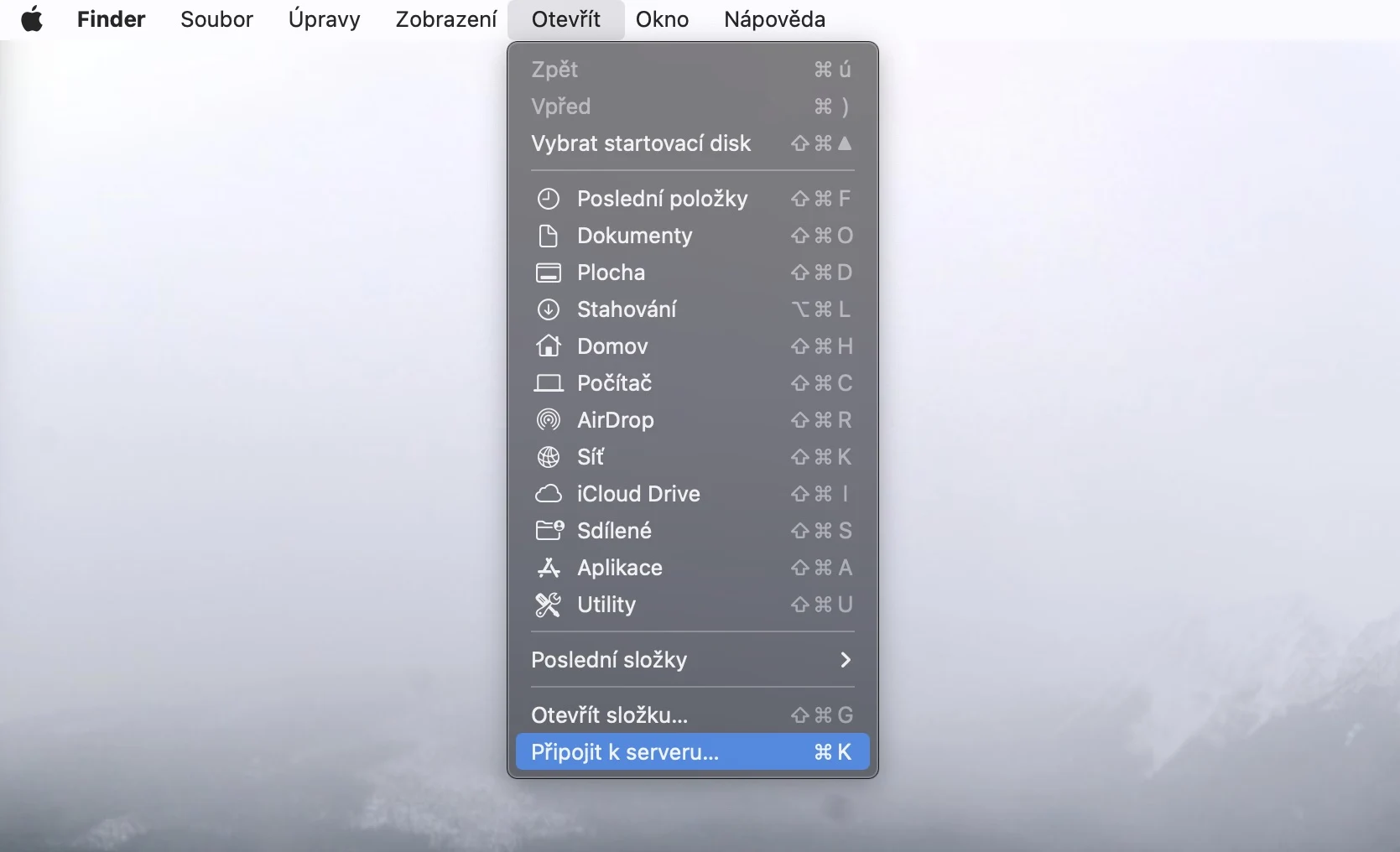
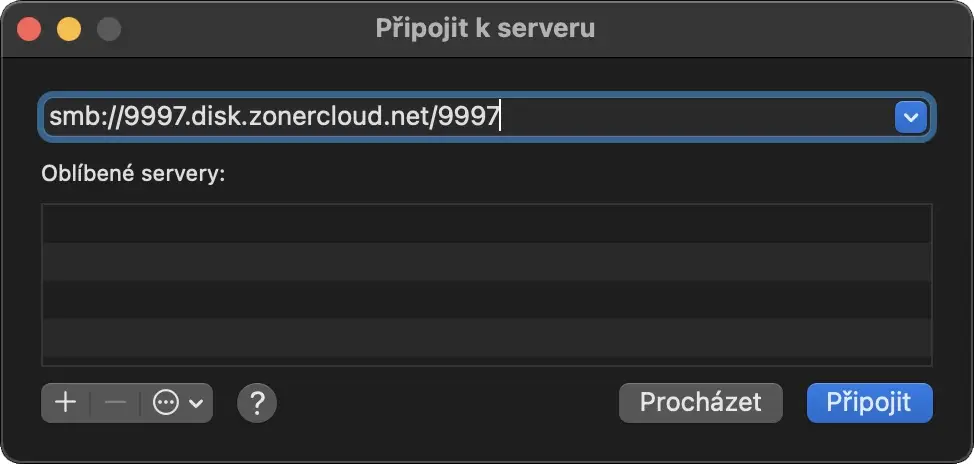
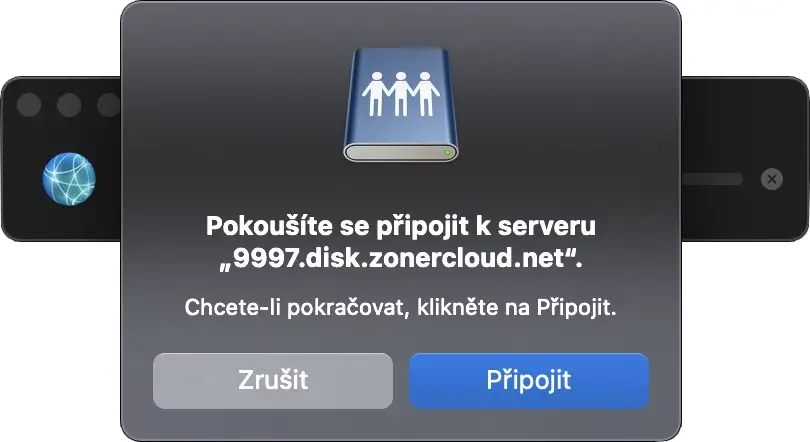
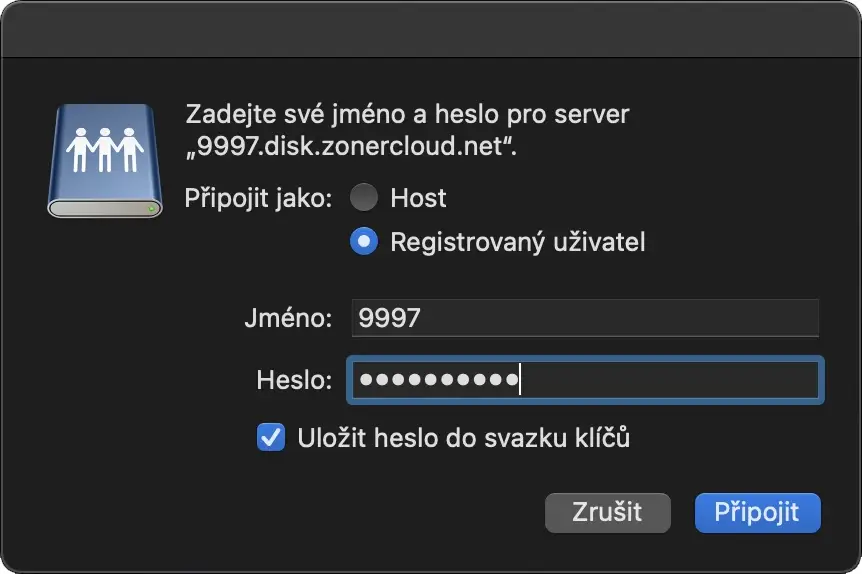
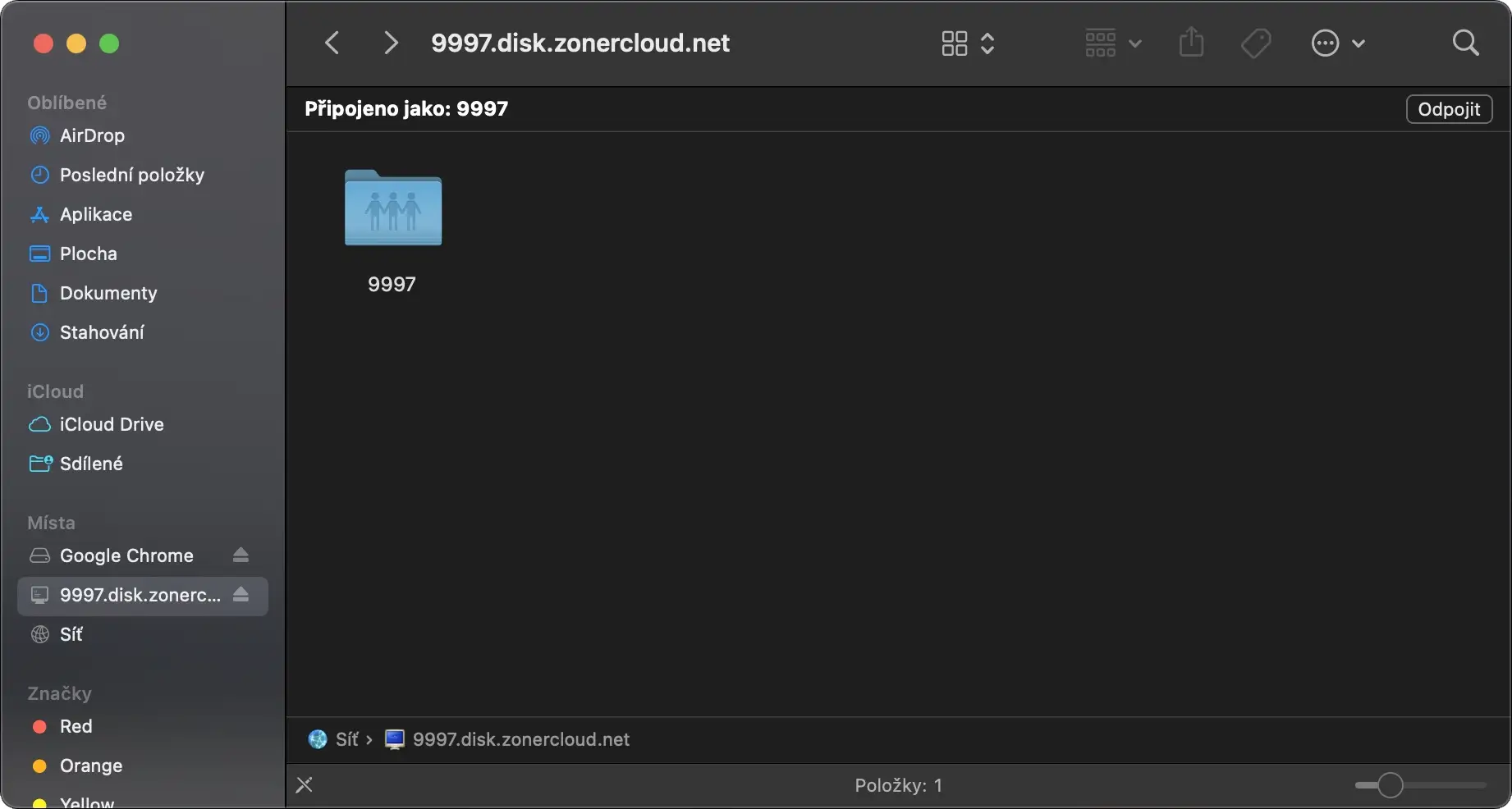
Prestože je Cloud Disk připojen jako síťová jednotka ve vašem zařízení, mějte na paměti, že je připojen přes síť internet a rychlost přenosu dat je tedy závislá na rychlosti vašeho internetového připojení.
Připojení, které je tu popsáno je šifrované pouze pokud šifrování podporuje vámi používaný klient. V opačném případě se automaticky použije nešifrované spojení - doporučujeme využívat pouze sítě, které dobře znáte a protokol FTPS.
Pro připojení Cloud Disku musí být povolený port TCP/445 u vašeho poskytovatele připojení k Internetu. Pokud vámi používaný klient podporuje volbu nestandardního portu, můžete využít alternativního portu 5452.